كيفية إضافة منتج اشتراك WooCommerce
نشرت: 2022-02-22هل تبحث عن طريقة سريعة وسهلة لإضافة منتج اشتراك WooCommerce إلى موقع الويب الخاص بك؟
يمكن أن يكون الاشتراك والمدفوعات المتكررة طريقة رائعة للاحتفاظ بالعملاء لفترة أطول. يبدو أن نماذج خدمة الاشتراك والبرمجيات هي المستقبل للأعمال التجارية عبر الإنترنت في المستقبل المنظور وستفوتك الفرصة إذا لم تنتهز الفرصة لإضافتها إلى عملك. هذا هو السبب في أننا قدمنا لك دليلنا حول كيفية إضافة منتج اشتراك WooCommerce .
لكن أولاً ، دعنا نلقي نظرة أعمق على منتجات الاشتراك في WooCommerce وكيف يمكنك الاستفادة منها.
ما هو منتج الاشتراك في WooCommerce؟
لقد كان استخدام منتجات الاشتراك نموذجًا مفضلًا للعديد من الشركات التي تقدم سلعًا وخدمات افتراضية لسنوات حتى الآن. الفكرة هي إنشاء منتج وتقديمه للعملاء وشحنهم مقابل ذلك في الوقت المناسب والذي يمكن أن يكون أسابيع أو أشهر أو أكثر. طالما أن عملائك مشتركون في منتجك ، فسيتم محاسبتهم بشكل روتيني على المنتج.
من خلال وسائل المدفوعات المتكررة ، يمكنك الاستفادة باستمرار من منتجاتك بينما تقوم بتحسينها بمرور الوقت وإضافة المزيد من الميزات والفوائد إليها. وبالتالي ، تعمل منتجات الاشتراك على أساس المدفوعات المتكررة المجدولة. اعتمادًا على الفاصل الزمني أو فترة الاشتراك (شهريًا ، أسبوعيًا ، سنويًا) سيتم فرض رسوم على العميل تلقائيًا مقابل خدمتك.
لكن قد تسأل ، لماذا يجب أن تفكر في استخدام منتج اشتراك WooCommerce؟
لماذا تستخدم منتج WooCommerce Subscription؟
نظرًا لأن المدفوعات تتم جدولتها ويتم إجراؤها تلقائيًا ، فإن الفوترة المتسقة والمجدولة جيدًا تعد جانبًا مهمًا لاستخدام منتجات الاشتراك. هذا يعني أن منتجاتك توفر لك تدفقًا نقديًا متسقًا ومجدولًا جيدًا. يؤدي هذا إلى إزالة الحاجة إلى إصدار فاتورة يدويًا لعملائك بحيث تكون هناك فواتير أقل مطلوبة لعملك.
علاوة على ذلك ، يعني هذا أيضًا عددًا أقل من أخطاء الدفع بالإضافة إلى عدد أقل من التأخيرات في الدفع ، لذلك لا يتعين عليك انتظار عملائك للدفع قبل شحن منتجاتك. باستخدام منتج اشتراك WooCommerce ، يمكنك أيضًا تحديد مدة استمرار كل اشتراك بالإضافة إلى الفاصل الزمني للتجديد. لذلك يمكنك تعيين اشتراك لمدة عام حيث يتم تحصيل رسوم من عملائك مرة واحدة فقط في السنة أو حتى كل 6 أشهر أو نحو ذلك.
بالإضافة إلى ذلك ، مع منتجات الاشتراك المحددة ، يمكنك حتى تجميع الميزات المتقدمة مثل الوصول المحدد إلى صفحات أو محتوى معين. يمكنك أيضًا اختيار استخدام الخدمات القائمة على الاشتراك مثل Butcher's Box أو Dollar Shave Club أو المجلات الشهرية التي تشحن المنتجات كل شهر طالما أنها قيد الاشتراك.
وبالمثل ، يمكن أيضًا مراعاة أنواع مختلفة من خطط أو نماذج الاشتراك لمنتجات الاشتراك. يمكنك أيضًا التفكير في إضافة أنواع مختلفة من خطط الاشتراك أو النماذج. وبالطبع ، طالما أن المستخدمين لديك مشتركون ، يمكنك أيضًا تزويدهم بخيار ترقية أو إلغاء خططهم وقتما يريدون.
تزداد أيضًا فرص توسيع نطاق عملك مع تقدمك بمساعدة منتجات الاشتراك. تستخدم العديد من إضافات WooCommerce والسمات الخاصة بـ WordPress بشكل متكرر نموذج الدفع هذا في الوقت الحاضر. لكن هذا ليس كل شيء ، يمكنك في هذه الأيام رؤية الشركات التي تقدم سلعًا وخدمات مادية باستخدام الاشتراكات أيضًا.
كيف تضيف منتج اشتراك WooCommerce؟
لذلك ، إذا كنت تبحث عن طريقة ذكية لتقديم منتجات ملموسة لعملائك مقابل تحقيق أرباح ونمو متسقين ، فإننا نقترح بشدة اتباع دليلنا لإنشاء منتجات اشتراك WooCommerce وإضافتها.
أسهل طريقة لتمكين أحد منتجات WooCommerce Subscription هي استخدام المكونات الإضافية المخصصة للاشتراك . باستخدام هذه المكونات الإضافية ، يمكنك بسهولة دمج نموذج الاشتراك المستند إلى WooCommerce لموقع الويب الخاص بك. تأتي هذه المكونات الإضافية مع ميزات مذهلة مثل دعم بوابة الدفع المتعددة ، وميزات الإصدارات التجريبية المجانية والمكافآت ، وخطط الفوترة القابلة للتخصيص ، وأكثر من ذلك بكثير.
لذلك دعونا نلقي نظرة على بعض هذه المكونات الإضافية وكيف ستستمر في استخدامها لموقع WooCommerce الخاص بك.
المكونات الإضافية لمنتج WooCommerce للاشتراك:
1) اشتراكات Woo
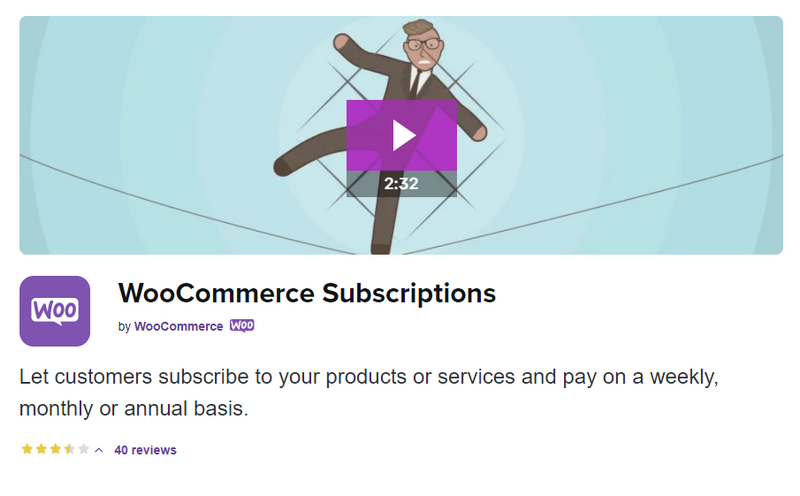
اشتراكات Woo هي واحدة من أشهر المكونات الإضافية المتاحة لإضافة منتجات اشتراك WooCommerce. يمكنك بسهولة إنشاء كتالوج عبر الإنترنت لخدمات الاشتراك المذهلة في أي وقت من الأوقات مع التكامل الكامل مع WooCommerce وجميع وظائفه. يوفر المكون الإضافي أكثر من 25 بوابة دفع ، ودعمًا لجداول فوترة متعددة ، وتجديد يدوي ، والمزيد.
كما يسمح لك بتمكين الميزات الذكية لضمان تجديد اشتراكاتك دون أي أعطال. يمكنك استخدام إعادة الفوترة التلقائية عند التجديد الفاشل وميزات إخطار التجديد الذكي التي يوفرها المكون الإضافي.
يمكنك أيضًا تتبع جميع اشتراكاتك والحصول على تقارير مجمعة لاشتراكاتك بمساعدة هذا المكون الإضافي. يتضمن ذلك عدد المشتركين النشطين وعدد المستخدمين الذين ألغوا الاشتراك والإيرادات المتكررة والمزيد. باستخدام هذه البيانات ، يمكنك إجراء تحسينات على خدمات الاشتراك الخاصة بك أو حتى إضافة المزيد من العروض المربحة لعملائك.
دلائل الميزات:
- توفير خطط اشتراك وجداول فوترة مختلفة مع دعم لأكثر من 25 بوابة دفع متعددة.
- يدعم التجديد اليدوي والتمرد التلقائي للدفعات الفاشلة وإخطارات التجديد المدمجة ورسائل البريد الإلكتروني للعملاء.
- تمكين المدفوعات المتزامنة والاشتراكات المتغيرة
- قم بإعداد صفحة حساب اشتراك لعميلك مع خيارات لتعليق أو إلغاء الاشتراكات.
التسعير:
اشتراكات Woo عبارة عن مكون إضافي مميز يبدأ برسوم سنوية قدرها 199 دولارًا مع دعم وتحديث لمدة عام واحد وضمان استرداد الأموال لمدة 30 يومًا.
2) اشتراكات WooCommerce:
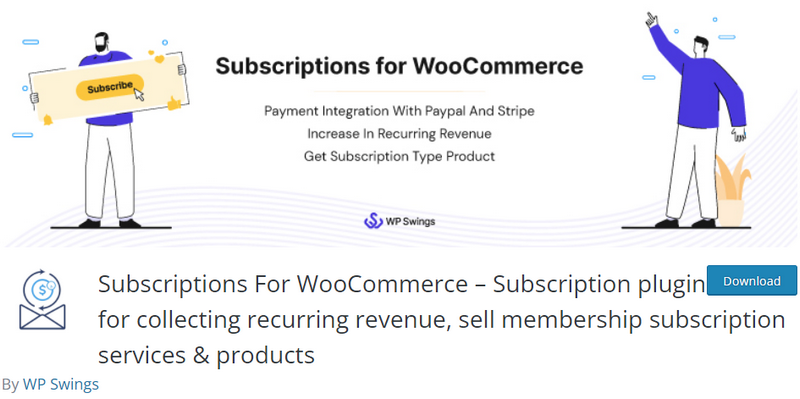
الاشتراكات في WooCommerce هي خيار مجاني (أو ممتاز) لتمكين منتجات الاشتراك لموقعك على الويب. جرب هذا المكون الإضافي freemium الذي يمكنك استخدامه لتمكين المدفوعات المتكررة ومنتجات الاشتراك لموقع الويب الخاص بك. قم بإنشاء أكبر عدد تريده من منتجات الاشتراك وتمكين جداول الفواتير المختلفة والأسعار وفترات الاشتراك لها. هذا يعني أنه يمكنك تحديد المدة التي يستغرقها كل اشتراك والفترات التي يتم فيها تحصيل رسوم من عملائك للدفعات المتكررة.
يمكنك أيضًا إضافة رسوم تسجيل أولية أو حتى فترات تجريبية لمنتجات الاشتراك إذا كنت ترغب في ذلك. يستخدم المكون الإضافي أيضًا بوابات دفع شائعة مثل Stripe و Paypal حتى يتمكن عملاؤك من الدفع مقابل خدماتك بأمان كامل. يمكنك أيضًا الاستمتاع بتقارير مفصلة عن جميع اشتراكاتك وعرض سجلاتك لإجراء بحث أفضل.
التسعير:
- خيارات قابلة للتهيئة بسهولة لتمكين المدفوعات والاشتراكات المتكررة على مدى فترة زمنية محددة وتكرار المدفوعات.
- يأتي المكون الإضافي أيضًا مع خيارات رائعة للسماح لعملائك بإلغاء الاشتراك في أي وقت.
- يمكنك أيضًا إضافة رسوم تسجيل أولية وتجارب مجانية على الاشتراك ومراقبة جميع اشتراكاتك من واجهة البرنامج المساعد.
التسعير:
الاشتراكات في WooCommerece عبارة عن مكون إضافي مجاني يمكنك استخدامه إما مجانًا أو استخدام إصدار متميز لشراء لمرة واحدة بقيمة 99 دولارًا.
3) عضوية WooCommerce
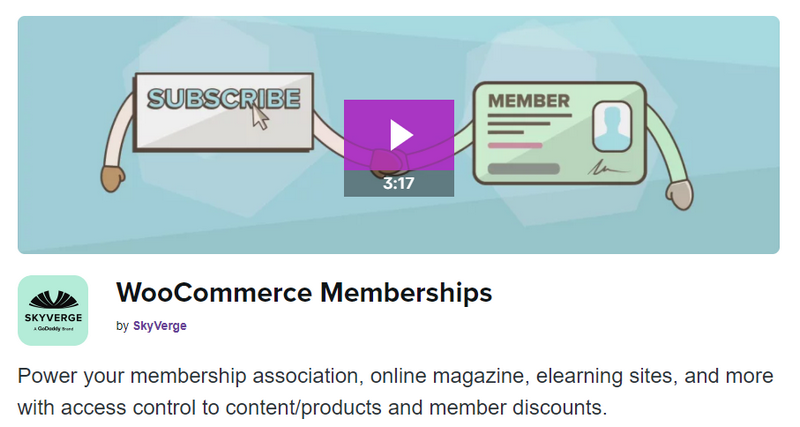
إذا كنت ترغب في إضافة برنامج عضوية بدلاً من إضافة منتج اشتراك إلى موقع الويب الخاص بك ، فسنقوم بتغطيتك أيضًا. تعد عضوية WooCommerce بديلاً رائعًا للاشتراك والمكونات الإضافية للدفع المتكررة حيث يمكنك إنشاء خطط عضوية معينة لحسابات مختلفة على موقع الويب الخاص بك. يمكنك بعد ذلك منح حق الوصول إلى صفحات أو محتوى معين أو رفضه لعملائك بناءً على عضويتهم. يعمل هذا بشكل رائع إذا كنت تستخدم خدمات مثل الخدمات التعليمية ، وعضويات الصحة وصالة الألعاب الرياضية ، والوصول إلى محتوى تعليمي أو ترفيهي متنوع ، وغير ذلك الكثير.
يغطي المكون الإضافي أيضًا جميع القواعد المطلوبة عندما يتعلق الأمر بميزات العضوية. يمكنك بسهولة تحديد عضوية متعددة وفئات العضوية. وبالمثل ، يمكنك أيضًا إرفاق منتجات محددة بخطط عضوية معينة بحيث تعمل أيضًا كخدمة منتج باشتراك. كافئ عملائك بخصومات إذا كانوا مشتركين في قناتك لفترة أطول ومنحهم مكافآت أخرى ملموسة أيضًا إذا كنت ترغب في ذلك. يوفر لك المكون الإضافي تخصيصًا مذهلاً لخطط عضويتك.
دلائل الميزات:
- تمكين خطط العضوية مع الوصول إلى صفحات أو محتوى معين.
- إرفاق المنتجات بخطط عضوية محددة للحصول على مزايا إضافية.
- خيارات لتزويد العملاء والأعضاء بخصومات ومكافآت أخرى.
التسعير:
عضوية WooCommerce هي مكون إضافي مميز يبدأ بسعر 199 دولارًا سنويًا.
كيفية استخدام البرنامج المساعد لإضافة منتج اشتراك WooCommerce:
الآن إذا كنت تبحث عن خيار مجاني لاختبار منتج اشتراك لموقعك على الويب ، فإننا نوصي بالذهاب إلى اشتراكات WooCommerce كبداية. بهذه الطريقة يمكنك معرفة كيفية إضافة منتج اشتراك WooCommerce وإدارته مع بقية كتالوج المنتج الخاص بك. بعد ذلك ، يمكنك اختيار إما الاستمرار في استخدامه أو التفكير في خيار احترافي (إما لنفس البرنامج المساعد أو خيار آخر.) إذا كنت تبحث عن خيارات أخرى عندما يتعلق الأمر بمكونات WooCommerce Subscription ، فيمكنك الاطلاع على المقالة هنا. لذلك ، لنبدأ بكيفية تثبيت البرنامج المساعد وتنشيطه والبدء في استخدامه.
قم بتثبيت الاشتراكات في البرنامج المساعد WooCommerce
لتثبيت المكون الإضافي ، افتح لوحة تحكم WordPress Admin . ثم ، انقر فوق المكونات الإضافية> إضافة جديد على الشريط الجانبي للوحة القيادة. بعد ذلك ، استخدم شريط البحث في أعلى اليمين للبحث عن " اشتراكات WooCommerce. "
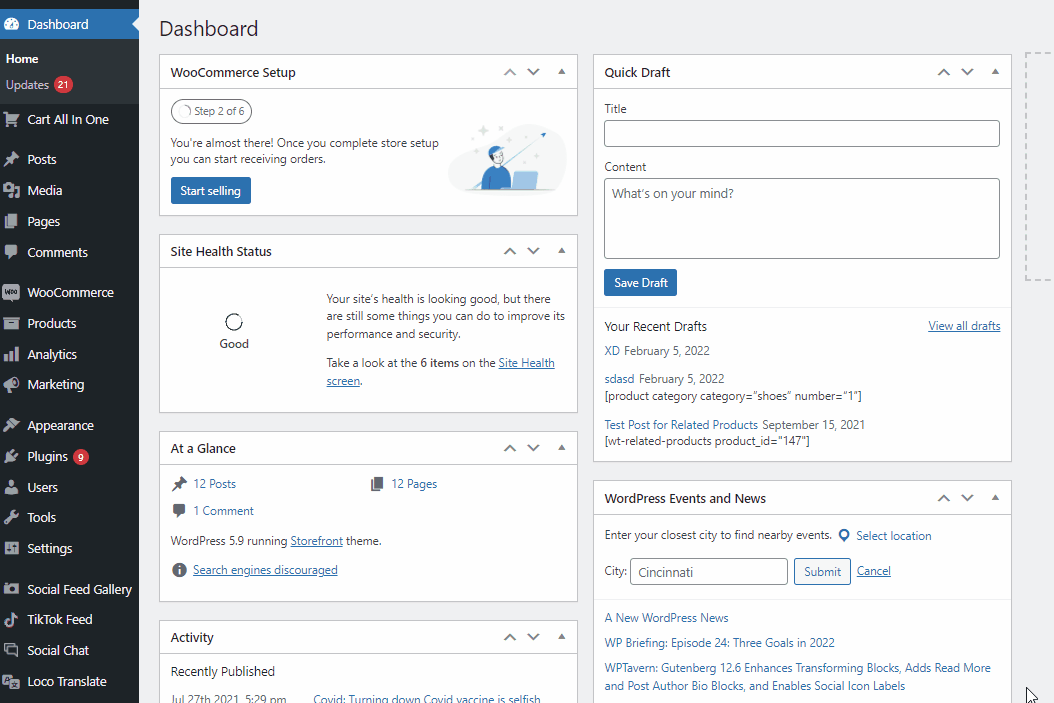
يجب أن يمنحك هذا المكون الإضافي في نتائج البحث. انقر فوق الزر " تثبيت " في علامة تبويب البرنامج المساعد وانقر فوق " تنشيط " لإنهاء عملية التثبيت / التنشيط. \
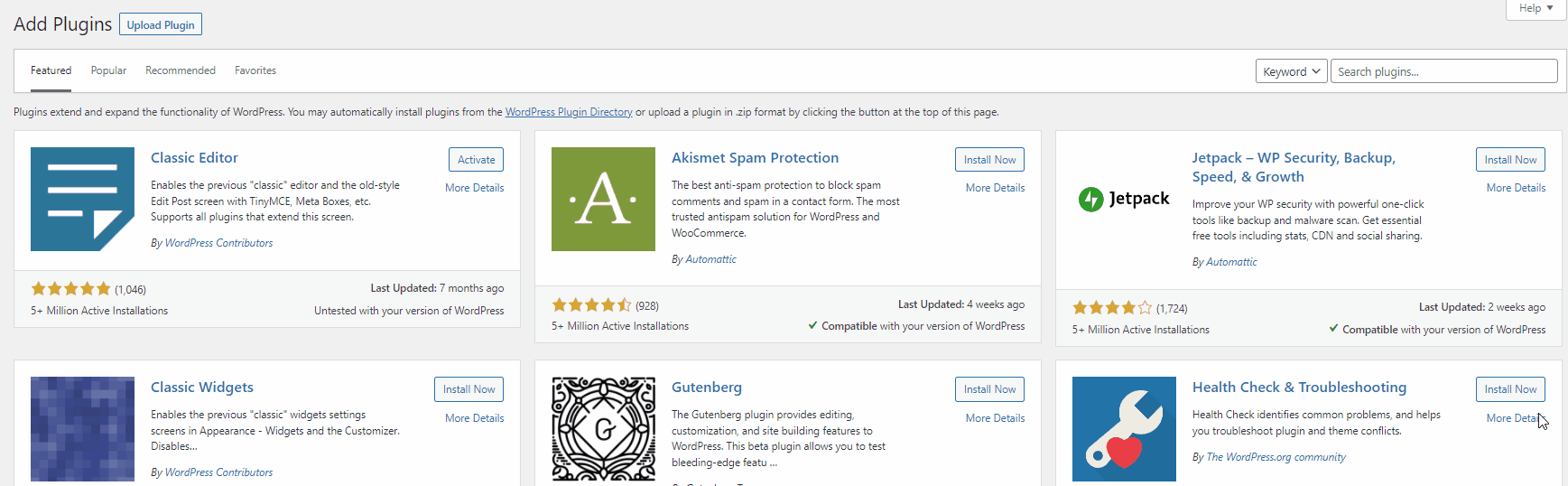
سينتقل تنشيط المكون الإضافي مباشرةً إلى عملية إعداد المكون الإضافي. هنا ، سيُطلب منك تعديل بعض الإعدادات العامة وإعداد منتج الاشتراك الخاص بك وبوابة الدفع الخاصة به. تنقسم العملية إلى 4 خطوات مختلفة. دعونا نستعرض كل ما يتعلق بكل خطوة:
1) الإعدادات العامة
الخطوة الأولى نحو تمكين اشتراكات WooCommerce في موقع الويب الخاص بك باستخدام الاشتراكات لـ WooCommerce هي إعداد الإعدادات العامة الخاصة بك. للبدء ، تأكد من تمكين "تحديد هذا المربع لتمكين الاشتراك لـ Woo" ثم تخصيص تسمية الزر "إضافة إلى عربة التسوق" وتسمية "تقديم الطلب " باستخدام الحقلين أدناه. تذكر أن خياري الملصقات هذين مخصصان فقط لمنتجات الاشتراك في WooCommerce.
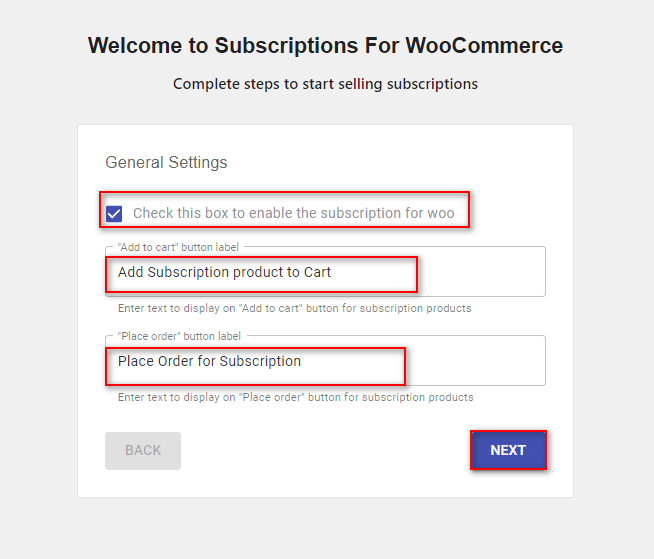
انقر فوق التالي للانتقال إلى الخطوة التالية.

2) قم بإنشاء منتج اشتراك WooCommerce
الآن ، سيكون عليك إنشاء منتج WooCommerce Subscription الخاص بك. لهذا ، سيتعين عليك تحديد اسم منتجك والوصف القصير والطويل والسعر بالإضافة إلى فاصل الاشتراك والتكرار. يحدد الفاصل الزمني والتردد الوقت الذي يتم فيه دفع الاشتراك. لذلك إذا قمت بتعيين الفاصل الزمني على 6 والتكرار على شهري ، فسيتم تحصيل الدفعة كل 6 أشهر. بعد الانتهاء من ملء التفاصيل ، انقر فوق " التالي".
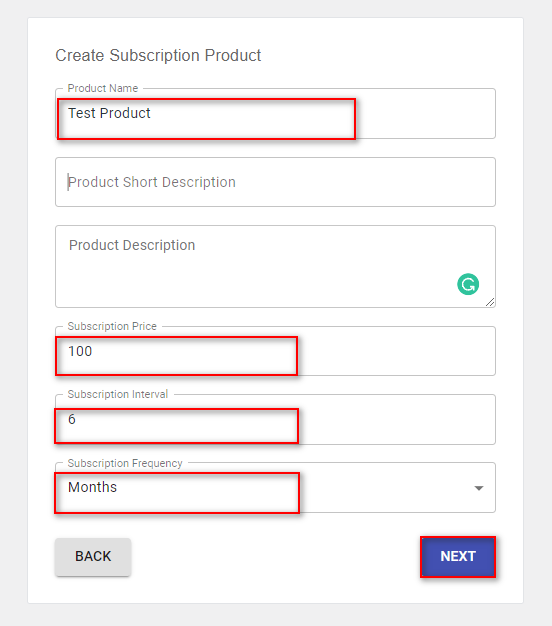
3) إعداد بوابة الدفع الخاصة بك
تتضمن الخطوة التالية إعداد بوابة الدفع الخاصة بك. سيتحقق المكون الإضافي من بوابات الدفع المدعومة المتاحة لك وحتى يوفر لك خيار تثبيته وتنشيطه لك إذا لم يكن مثبتًا لديك ، يمكنك النقر فوق أيقونة التثبيت بجوار بوابة الدفع للتثبيت بسرعة و تفعيلها.
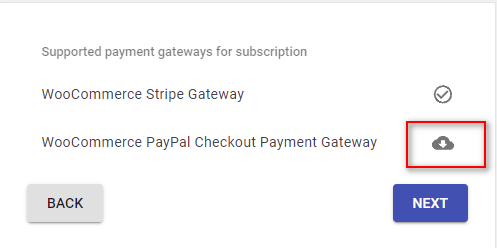
بمجرد الانتهاء ، انقر فوق التالي ويمكنك الانتقال إلى الخطوة الأخيرة.
4) إنهاء الإعداد:
بالنسبة للخطوة الأخيرة ، سيتم سؤالك عما إذا كنت ترغب في مشاركة بعض المعلومات المتعلقة باستخدامك للمكون الإضافي. يمكنك اختيار الامتثال أم لا ؛ كل ذلك هو متروك لكم! انقر فوق "نعم" أو "لا" وانقر فوق " إنهاء".
يجب أن تشاهد الآن منتج الاشتراك الذي تم إنشاؤه حديثًا على صفحة المنتجات الخاصة بك على الواجهة الخلفية. ستظهر لك صفحة المنتجات أيضًا فترة الاشتراك في عمود التسعير من أجل راحتك.
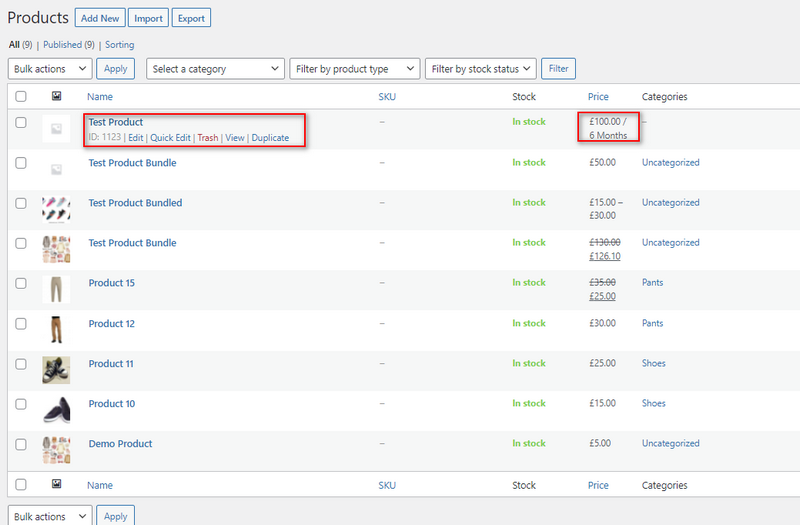
انقر فوق " عرض " أسفل منتج الاشتراك الجديد لترى كيف سيبدو في الواجهة الأمامية. يمكنك أيضًا تعديل المنتج نفسه بحيث يبدو أكثر جاذبية لعملائك ولكن هذا كله متروك لك وكيف تختار القيام بذلك.
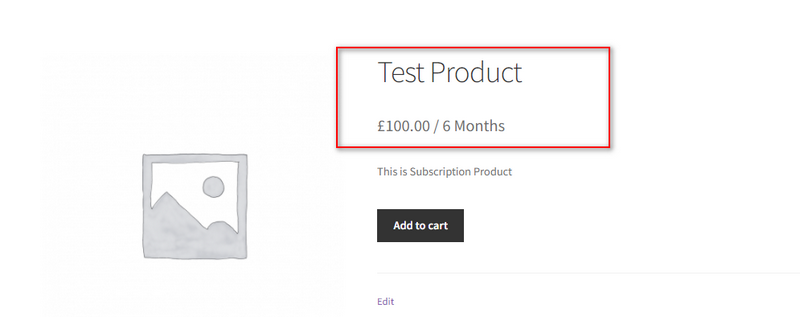
إنشاء منتج اشتراك WooCommerce جديد وتخصيصه:
يمكنك أيضًا إنشاء منتج اشتراك جديد في أي وقت بالنقر فوق المنتجات> إضافة جديد ثم تمكين خيار الاشتراك في علامة التبويب بيانات المنتج . انقر فوق إعدادات الاشتراك لتكوين منتج الاشتراك الخاص بك.
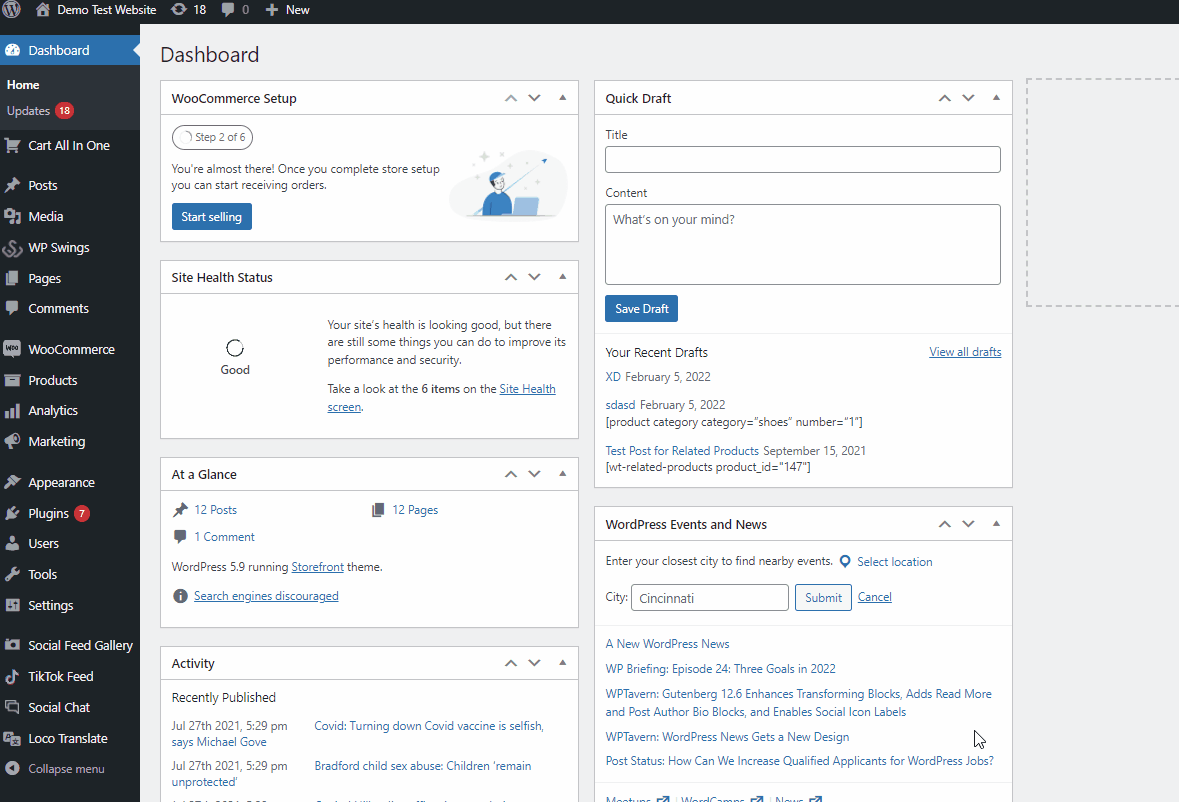
يمكنك تكوين 4 خيارات مختلفة:
- الاشتراك لكل فاصل زمني: يحدد هذا الحقل الفاصل الزمني الذي سيتم فيه تحميل العميل تكلفة منتج الاشتراك. لذلك إذا قمت بتعيينه على أسبوع واحد ، فسيتم تحصيل رسوم من العميل كل أسبوع.
- انتهاء صلاحية الاشتراك: يمكنك تعيين هذا الحقل لتحديد فترة انتهاء صلاحية اشتراكك. بمعنى أنه بمجرد انتهاء هذه الفترة الزمنية ، سينتهي اشتراك العميل ولن يتم تحصيل رسوم اشتراكه بعد هذه الفترة. يمكنك أيضًا تعيين هذا الحقل على فارغ لتمكين فترات اشتراك غير محدودة لعميلك حيث سيتم فرض رسوم عليه مقابل هذا الاشتراك طالما رغبوا في ذلك.
- رسوم التسجيل الأولي: يمكنك أيضًا إضافة رسوم تسجيل أولية للاشتراك الأولي في منتجك إذا كنت ترغب في استخدام هذا الحقل. اترك هذا الحقل فارغًا إذا كنت لا تريد إضافة رسوم تسجيل.
- الفاصل الزمني التجريبي المجاني: باستخدام الفاصل الزمني التجريبي المجاني ، يمكنك تزويد عملائك بفاصل تجريبي مجاني.
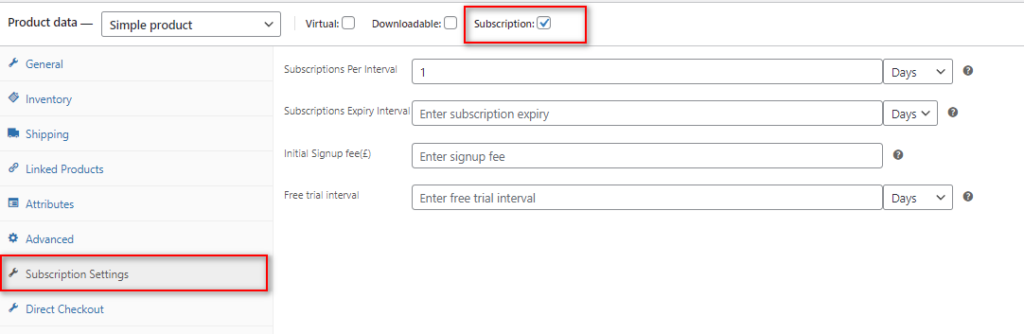
تذكر أيضًا تعيين الاسم والوصف والسعر للمنتج كما تفعل مع أي منتج WooCommerce آخر. ثم انشر المنتج لإنشائه.
خيارات إضافية لاشتراكات WooCommerce:
إذا كنت تريد أن يتمكن عملاؤك من إلغاء اشتراكهم في أي وقت ، يمكنك تمكين خيار السماح للعملاء بإلغاء الاشتراك ضمن علامة التبويب الإعدادات العامة في المكون الإضافي.
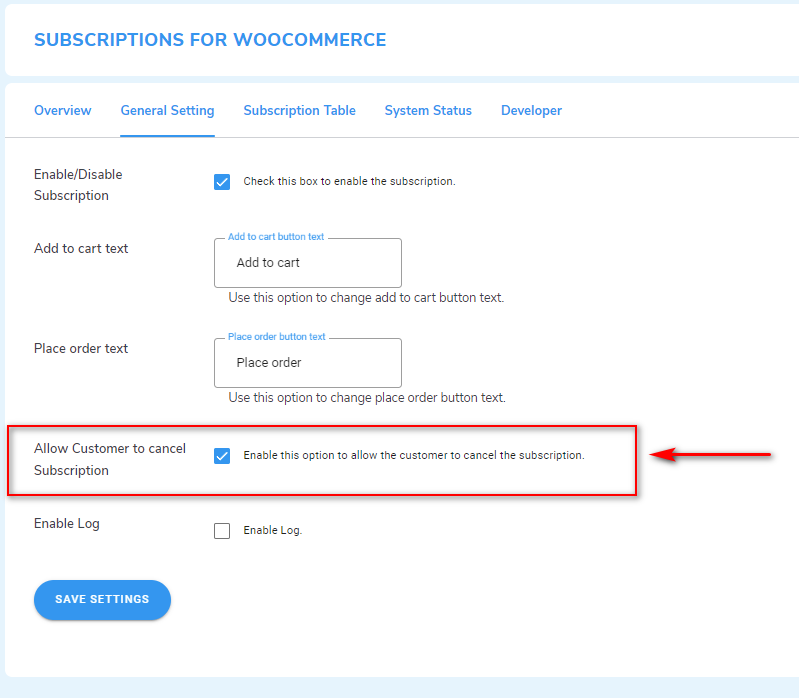
بمجرد تمكين هذا الخيار ، سيرون خيار إلغاء أي من اشتراكاتهم النشطة في صفحة "حسابي" الخاصة بهم ضمن علامة التبويب "الاشتراكات".
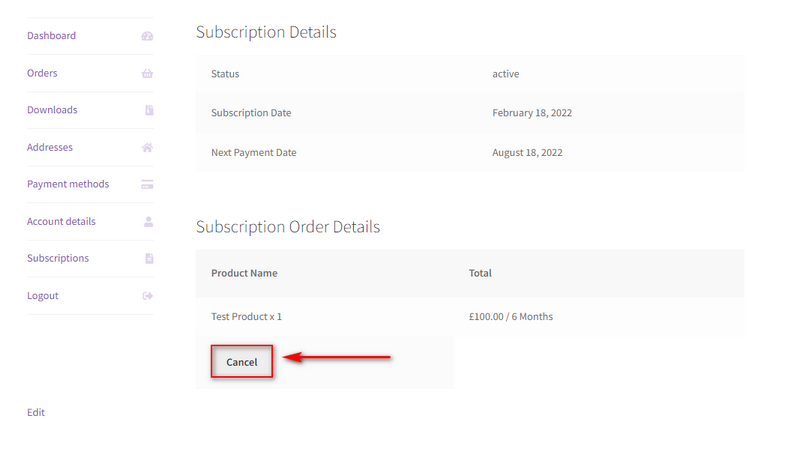
نوصي بشدة بتمكين هذا الخيار. بهذه الطريقة يمكنك تزويد عملائك بخيار إلغاء اشتراكاتهم أو تغييرها في أي وقت. بالإضافة إلى ذلك ، يمكنك أيضًا التأكد من أنك أكثر التزامًا بالقوانين المتعلقة بحقوق المستهلك والاشتراكات.
علاوة على ذلك ، إذا كنت تريد التحقق من جميع اشتراكاتك النشطة حاليًا ، فيمكنك القيام بذلك بالنقر فوق الاشتراكات لـ WooCommerce> جدول الاشتراك. يمكنك أيضًا استخدام هذه الصفحة لإلغاء أي من اشتراكاتك النشطة حاليًا لعملائك إذا كنت ترغب في ذلك.
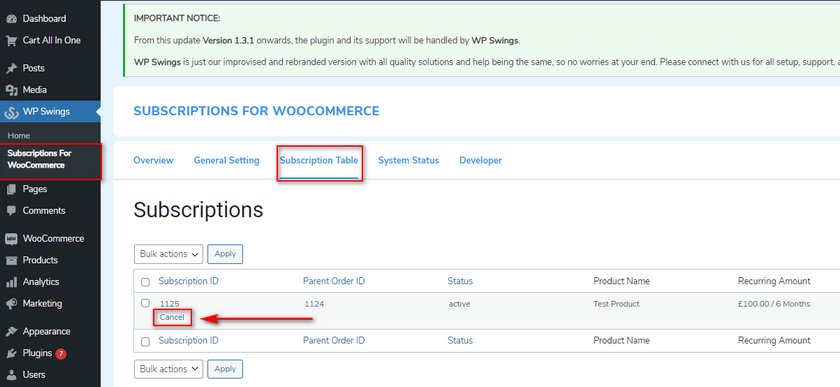
المكافأة: كيفية الإكمال التلقائي لطلبات WooCommerce
كإجراء إضافي ، إذا كنت تبيع منتجات أو خدمات افتراضية (مع أو بدون اشتراكات) ، يمكنك أيضًا اختيار الإكمال التلقائي لطلبات WooCommerce الخاصة بك. ما يعنيه هذا هو أنه سيتم إكمال أي طلب مدفوع على الواجهة الخلفية الخاصة بك دون تدخل يدوي. هذه طريقة سريعة لتوفير منتجات وملفات وتنزيلات افتراضية لعملائك دون الحاجة إلى الموافقة على كل طلب. يمكن أن يعمل هذا بشكل رائع لمساعدتك على الاستجابة بسرعة لطلبات العملاء وتحسين تجربتهم في استخدام منتجاتك الافتراضية.
مع تمكين الإكمال التلقائي لطلبات WooCommerce الخاصة بك ، لا يتعين على عملائك الانتظار لاستخدام منتجاتهم الافتراضية. على سبيل المثال ، إذا كنت تريد تشغيل منتج اشتراك افتراضي ، فيمكنك التأكد من أنه بمجرد أن يدفع عميلك مقابل خطته ، يمكنه الوصول على الفور إلى جميع منتجاته الافتراضية. ليست هناك حاجة لهذا التوقف الإضافي عندما تزودهم بمنتج افتراضي أو اشتراك عضوية. هذه طريقة رائعة لتعزيز معالجة طلبك وبالتالي تحسين مبيعاتك وتحويلاتك.
لتمكين الإكمال التلقائي لطلبات WooCommerce على جميع منتجاتك الافتراضية ، يمكنك استخدام البرنامج النصي التالي . ما عليك سوى لصق البرنامج النصي في function.php من قالبك (أو السمة الفرعية). نوصي بشدة باستخدام سمة Child لإضافة وظائف مخصصة حيث يمكن إرجاع أي تغيير تقوم به بسهولة. علاوة على ذلك ، يتم حفظ وظائفك المخصصة في سمات طفلك وستظل حتى عند تحديث المظهر الرئيسي الخاص بك. يمكنك معرفة المزيد حول سمات الأطفال وكيفية استخدامها هنا.
تمكين الإكمال التلقائي لطلبات WooCommerce برمجيًا:
بمجرد التبديل إلى نسق الطفل الخاص بك ، انقر فوق المظهر> محرر ملف الموضوع. ثم ، انقر فوق function.php في الشريط الجانبي لملفات السمات على اليمين. الآن ، يمكنك لصق البرنامج النصي التالي في المحرر الخاص بك وإكمال الطلبات تلقائيًا لمنتجاتك الافتراضية.
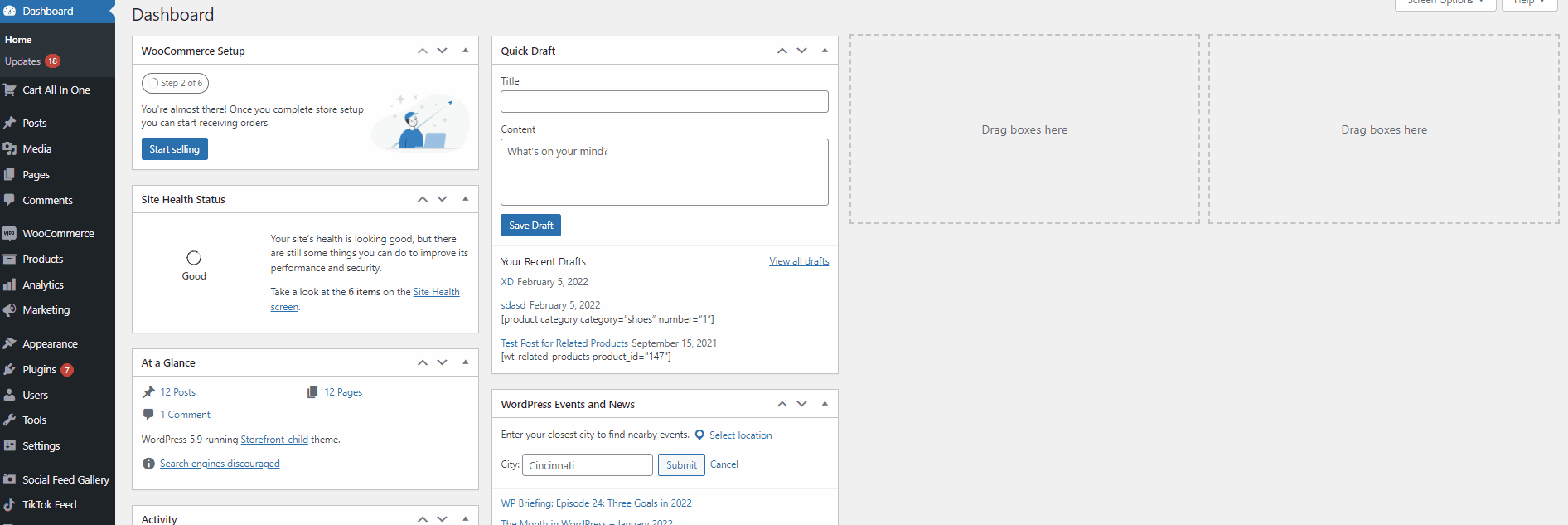
add_filter ('woocommerce_payment_complete_order_status'، 'auto_complete_virtual_orders'، 10، 3) ؛
function auto_complete_virtual_orders ($ payment_complete_status ، $ order_id ، $ order) {
$ current_status = الأمر بالدولار-> get_status () ؛
// نريد فقط تحديث الحالة إلى "مكتمل" إذا كانت قادمة من إحدى الحالات التالية:
$ allow_current_statuses = المصفوفة ('قيد الانتظار'، 'معلق'، 'فشل')؛
if ('Processing' === $ payment_complete_status && in_array ($ current_status، $ allowed_current_statuses)) {
order_items $ = $ order-> get_items () ؛
// أنشئ مجموعة من المنتجات بالترتيب
$ order_products = array_filter (array_map (الوظيفة ($ item)) {
// احصل على منتج مرتبط لكل بند
إرجاع العنصر $-> get_product () ؛
}، $ order_items)، الوظيفة ($ product) {
// إزالة غير المنتجات
إرجاع !! المنتج $؛
}) ؛
إذا (عدد ($ order_products> 0)) {
// تحقق مما إذا كان كل منتج "افتراضي"
$ is_virtual_order = array_reduce ($ order_products، function ($ virtual_order_so_far، $ product) {
إرجاع $ virtual_order_so_far && $ product-> is_virtual ()؛
}، حقيقي )؛
إذا ($ is_virtual_order) {
$ payment_complete_status = "مكتمل" ؛
}
}
}
إرجاع $ payment_complete_status؛
}تتحقق الوظيفة ببساطة مما إذا كان أي من طلباتك التي تم إجراؤها عبارة عن منتجات افتراضية وإذا تم إكمال الدفع ، فسيتم إكمال الطلب تلقائيًا.
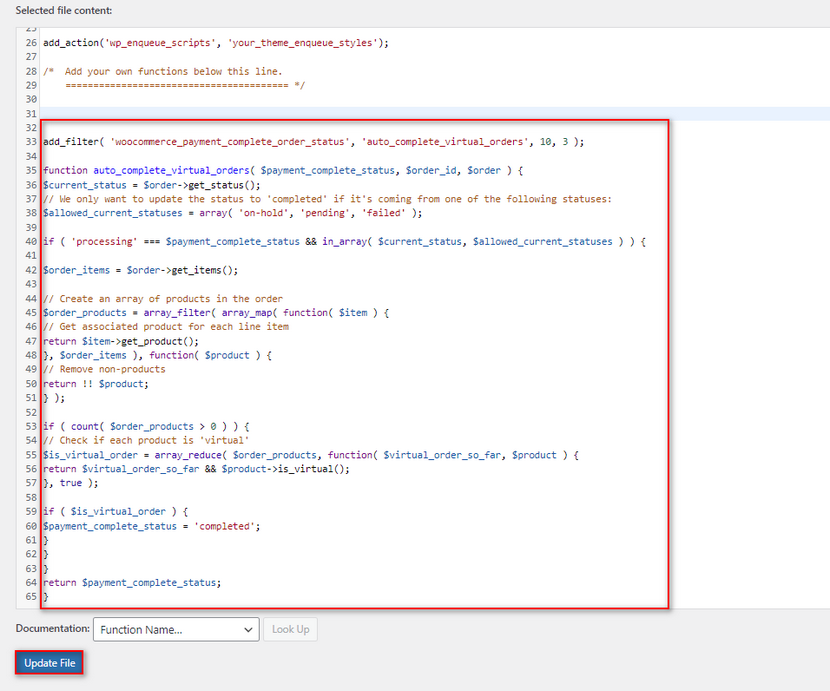
بينما تعمل هذه الوظيفة بشكل جيد إلى حد ما ، نوصي باستخدام مكون إضافي بدلاً من ذلك لتمكين أوامر الإكمال التلقائي. يضمن ذلك حصولك على مزيد من التحكم في المنتجات والطلبات التي يتم إكمالها تلقائيًا ويمكنك إعادة أي من الطلبات المكتملة إذا كانت هناك مشكلة. إذا كنت ترغب في معرفة كيفية القيام بذلك باستخدام مكون إضافي ، نوصيك بمراجعة المقالة هنا.
خاتمة:
وهذا ينتهي دليلنا حول كيفية إضافة منتج اشتراك WooCommerce. تعد الخدمة القائمة على الاشتراك طريقة رائعة لتأمين إيرادات ثابتة لعملك. ومع ذلك ، قد يكون إعداد اشتراك WooCommerce صعبًا للغاية ، حتى مع وجود مكون إضافي وهناك بعض النصائح التي نوصي بها عند إعداد منتجات الاشتراك في WooCommerce:
- تأكد من أن الخطوط الدقيقة المتعلقة بمنتجات الاشتراك الخاصة بك وفترات الدفع وفترات الاشتراك واضحة لعملائك.
- ضع في اعتبارك التأكد من أن سياسات استرداد الأموال الخاصة بك تغطي منتجات الاشتراك الخاصة بك بناءً على تجديدات اشتراكك لتحسين العلاقات مع العملاء.
- يمكن للمنتجات الافتراضية والملفات القابلة للتنزيل والخدمات القائمة على العضوية الاستفادة بشكل كبير من منتجات الاشتراك ونحن نوصي بشدة بتجربتها بناءً على نموذج عملك.
- ضع في اعتبارك إضافة تجارب مجانية للمشتركين الجدد بالإضافة إلى الخصومات والعروض للمشتركين على المدى الطويل.
- تأكد من أن عملائك على دراية كاملة بجدول اشتراكهم عند تجديده لخططهم الحالية بالإضافة إلى خيار إلغاءه متى أرادوا.
يجب أن تكون هذه النصائح نقطة انطلاق رائعة بالنسبة لك لالتقاط الصناعة القائمة على الاشتراك المتزايدة بشكل كبير ، ونوصي بشدة بتجربة خطط الاشتراك المختلفة وجداول الفوترة لمعرفة ما يناسبك بشكل أفضل. إذا كنت تريد المزيد من النصائح حول إدارة منتجات الاشتراك الخاصة بك أو حتى المساعدة في إعدادها ، فيرجى إخبارنا في قسم التعليقات وسنبذل قصارى جهدنا لمساعدتك.
علاوة على ذلك ، إذا كنت ترغب في تجربة المزيد حول استخدام أنواع مختلفة من تصميمات المنتجات ونماذج الأعمال ، فلماذا لا تحقق من بعض مقالاتنا الأخرى:
- كيفية قبول التبرعات في WooCommerce
- أفضل ملحقات حالة طلب WooCommerce
- أفضل الإضافات لتخصيص صفحة عربة WooCommerce
